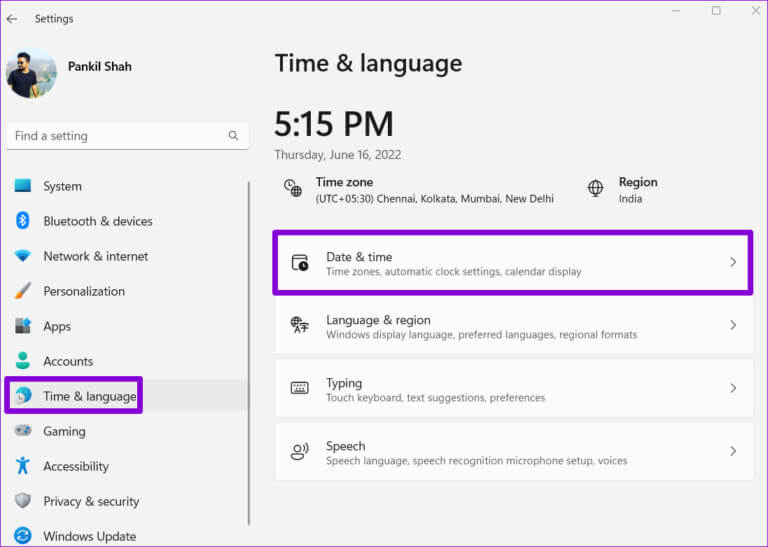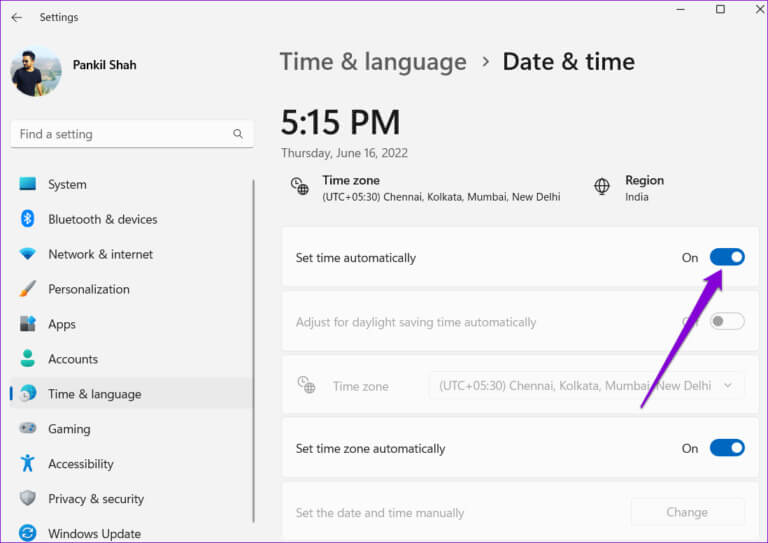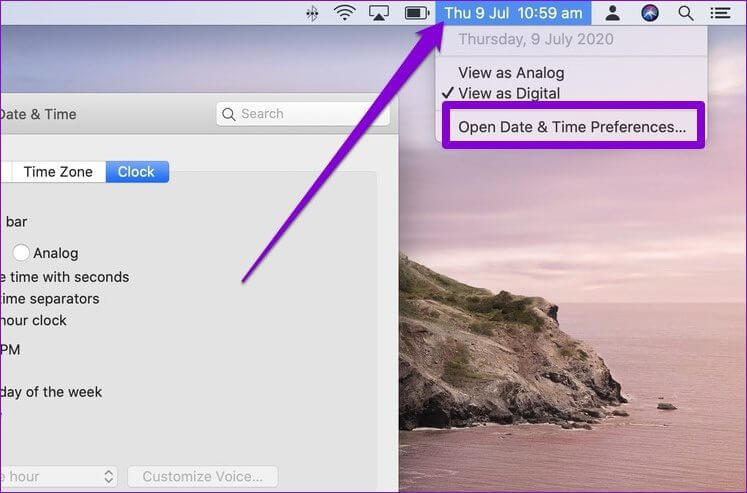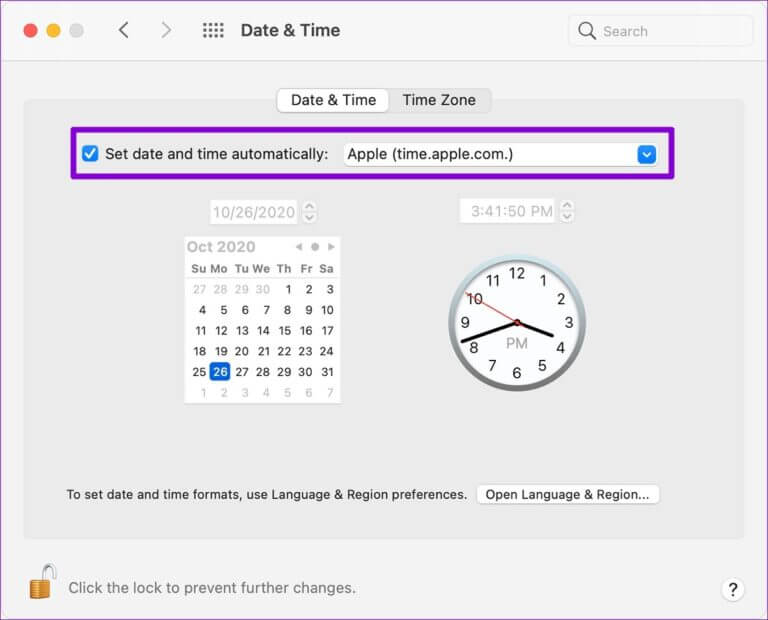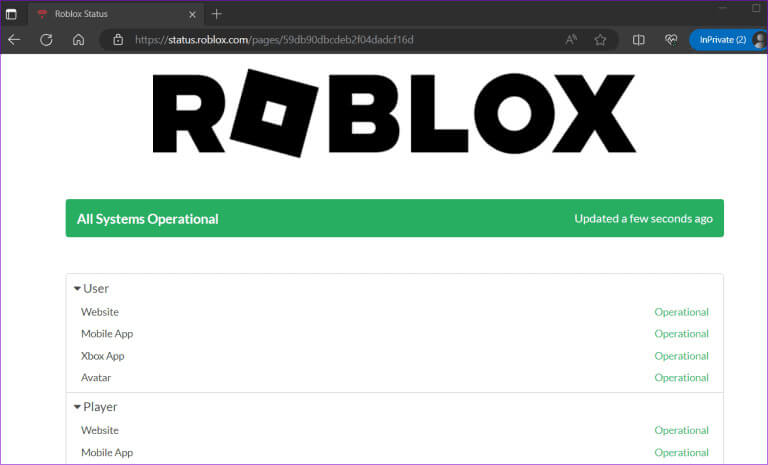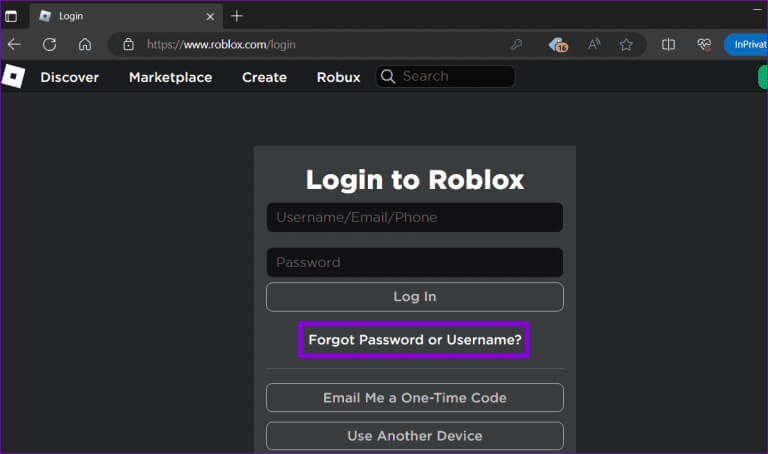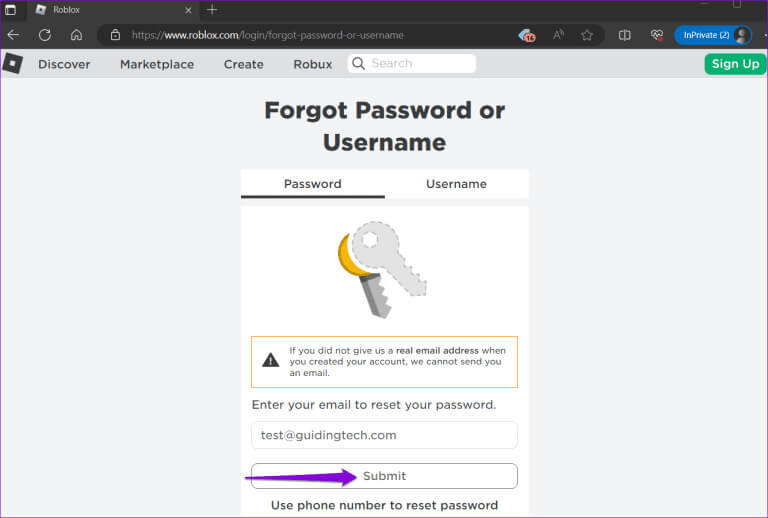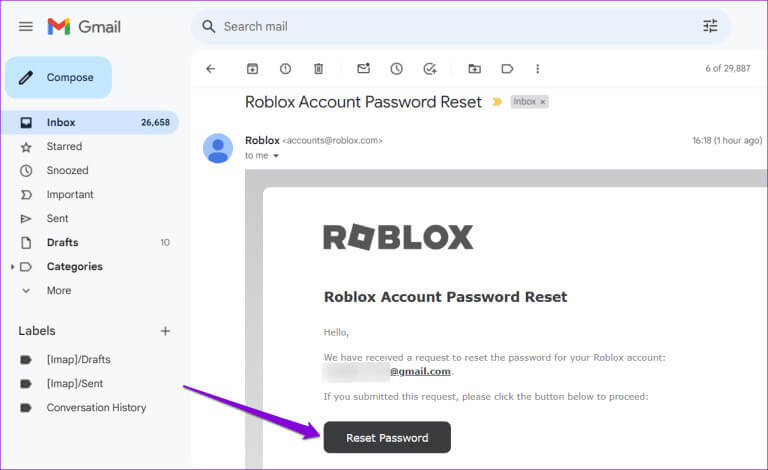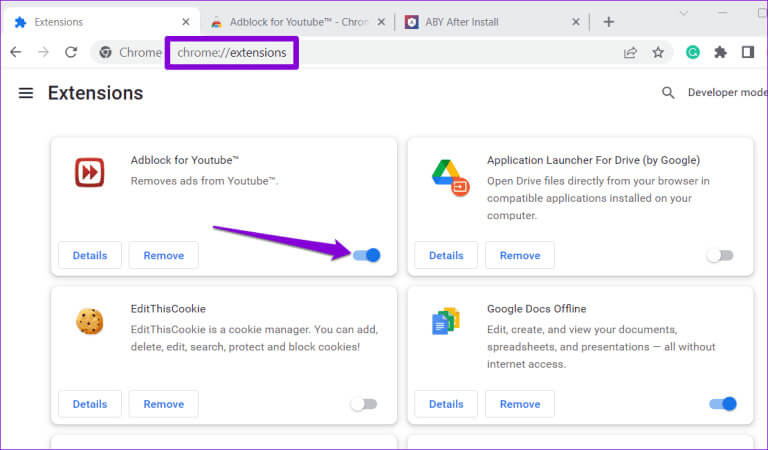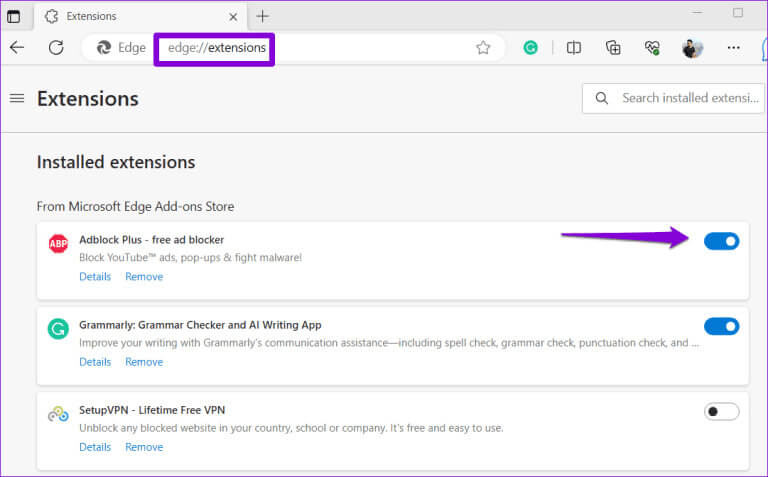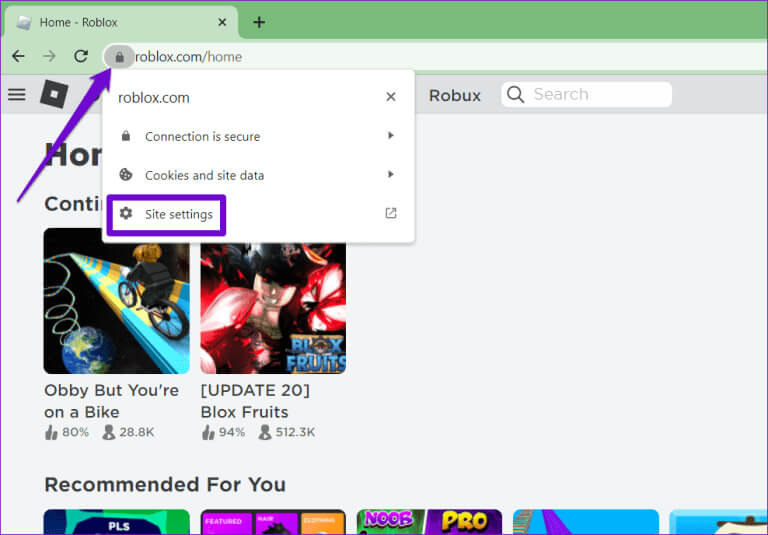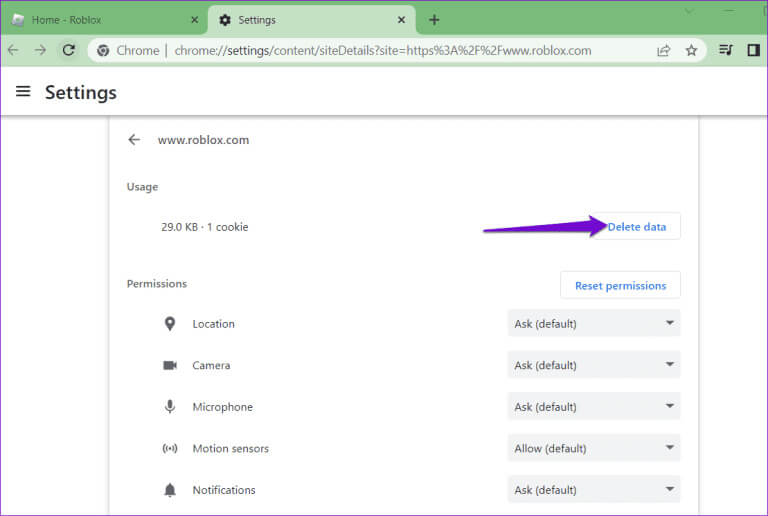أفضل 9 إصلاحات لعدم السماح لي بتسجيل الدخول في Roblox
قد يكون تسجيل الدخول إلى حساب Roblox الخاص بك ضروريًا إذا قمت بالتبديل إلى جهاز جديد أو أعدت تثبيت التطبيق. ولكن ماذا لو لم تسير العملية كما هو متوقع؟ يمكن أن يحدث هذا لعدة أسباب، بدءًا من اتصال الإنترنت السيئ إلى الأخطاء من جانب الخادم. إذا كنت تواجه مشكلات في تسجيل الدخول في Roblox على هاتفك أو جهاز الكمبيوتر الخاص بك، فإن هذا الدليل يحتوي على بعض النصائح لمساعدتك في إصلاحها.

قد تكون مواجهة أخطاء غامضة أو تحميل لا نهاية له من Roblox عند تسجيل الدخول أمرًا مربكًا. أدناه، قمنا بإدراج بعض النصائح المفيدة لاستعادة وصولك إلى Roblox بسرعة على جهاز Android أو iPhone أو سطح المكتب. لذلك، دعونا نلقي نظرة.
1. تحقق من اتصالك بالإنترنت وبيانات اعتماد الحساب
أحد الأسباب الشائعة وراء احتياج Roblox للمساعدة في التحقق من بيانات اعتماد حسابك هو إذا كان اتصالك بالإنترنت لا يعمل. لاستبعاد ذلك، تحتاج أولاً إلى التحقق من اتصال الشبكة لديك عن طريق إجراء اختبار سرعة الإنترنت.
ومن المهم أيضًا التحقق مرة أخرى من اسم المستخدم وكلمة المرور اللذين تدخلهما. إذا كانت المشكلة ناتجة عن خطأ مطبعي بسيط، فهذه الخطوة ستوفر وقتك.
2. التاريخ والوقت الصحيحان
قد يبدو هذا غريبًا، ولكن ضبط هاتفك أو جهاز الكمبيوتر الخاص بك على تاريخ أو وقت غير صحيح يمكن أن يتعارض مع قدرة Roblox على الاتصال بخوادمه. لإصلاح هذه المشكلة، يمكنك تمكين ميزة التاريخ والوقت التلقائية على جهاز الكمبيوتر الخاص بك.
تمكين التاريخ والوقت التلقائي على نظام التشغيل Windows
الخطوة 1: اضغط على مفتاح Windows + اختصار لوحة المفاتيح I لفتح تطبيق الإعدادات. توجه إلى علامة التبويب “الوقت واللغة” وانقر على “التاريخ والوقت”.
الخطوة 2: قم بتشغيل مفتاح التبديل بجوار “ضبط الوقت تلقائيًا”.
تمكين التاريخ والوقت التلقائي على نظام Mac
الخطوة 1: انقر فوق مؤشر الوقت في الجزء العلوي الأيمن من شريط القائمة وحدد خيار “فتح تفضيلات التاريخ والوقت”.
الخطوة 2: ضمن التاريخ والوقت، حدد مربع الاختيار “تعيين التاريخ والوقت تلقائيًا”. ثم استخدم القائمة المنسدلة لتحديد خادم الوقت المفضل.
وبالمثل، يمكنك إصلاح التاريخ أو الوقت الخطأ على جهاز Android أو iPhone. وبعد ذلك يمكنك تسجيل الدخول إلى Roblox.
3. تحقق مما إذا كان ROBLOX معطلاً
في بعض الأحيان، قد يمنعك ازدحام الخادم أو المشكلات الأخرى ذات الصلة من الوصول إلى حساب Roblox الخاص بك. للتحقق من هذا الاحتمال، تحقق من حالة خادم Roblox باستخدام الرابط التالي. إذا كان هناك انقطاع، فانتظر حتى تعود خوادم Roblox عبر الإنترنت ثم حاول الوصول إلى حسابك مرة أخرى.
4. إعادة تعيين كلمة المرور الخاصة بك
تعد إعادة تعيين كلمة المرور لحساب Roblox الخاص بك طريقة فعالة لإصلاح مشكلات تسجيل الدخول هذه. للقيام بذلك، سوف تحتاج إلى استخدام عنوان البريد الإلكتروني المرتبط بحسابك. فيما يلي الخطوات لنفسه.
الخطوة 1: افتح متصفح الويب على جهاز الكمبيوتر الخاص بك وتوجه إلى موقع Roblox الإلكتروني. في صفحة تسجيل الدخول، انقر فوق الرابط “نسيت كلمة المرور أو اسم المستخدم”.
الخطوة 2: أدخل معرف البريد الإلكتروني الخاص بك وانقر فوق إرسال.
خطوة 3: افتح رابط إعادة تعيين كلمة المرور الذي تلقيته في بريدك الإلكتروني واتبع المطالبات التي تظهر على الشاشة لتعيين كلمة مرور جديدة لحسابك. وبعد ذلك يمكنك تسجيل الدخول كالمعتاد.
5. إيقاف تشغيل VPN مؤقتًا
على الرغم من أن شبكات VPN مفيدة لأنشطة معينة، إلا أنها قد تؤدي أحيانًا إلى اتصال بطيء أو غير موثوق. أيضًا، قد يشير Roblox إلى محاولات تسجيل الدخول الخاصة بك على أنها مشبوهة إذا اكتشف نشاطًا غير عادي على الشبكة ناتج عن VPN. حاول إيقاف اتصال VPN الخاص بك مؤقتًا ثم تحقق مما إذا كان بإمكانك الوصول إلى حساب Roblox الخاص بك.
6. تحديث Roblox
قد تحتاج إلى مساعدة في تسجيل الدخول إلى حسابك نظرًا لوجود إصدار قديم أو به أخطاء من Roblox. وبالتالي، من الجيد التأكد من أنك تقوم بتشغيل أحدث إصدار من Roblox على هاتفك أو جهاز الكمبيوتر الخاص بك.
سيحتاج أولئك الذين يلعبون Roblox على جهاز Mac إلى إلغاء تثبيت اللعبة وإعادة تثبيتها نظرًا لأن Roblox غير متوفر في Mac App Store.
7. تعطيل ملحقات أداة حظر الإعلانات (الكمبيوتر)
هل تواجه مشكلات في تسجيل الدخول مع Roblox في متصفح الويب؟ يمكن أن يحدث ذلك إذا كنت تقوم بتشغيل أي ملحقات لمنع الإعلانات. حاول تعطيل أي ملحقات لحظر الإعلانات في متصفحك ومعرفة ما إذا كان ذلك يحل المشكلة.
في Google Chrome، اكتب chrome://extensions في شريط العناوين بالأعلى ثم اضغط على Enter. ثم قم بإيقاف تشغيل زر التبديل بجوار ملحق حظر الإعلانات.
أثناء استخدام Microsoft Edge، اكتب edge://extensions في شريط URL واضغط على Enter. قم بإيقاف تشغيل ملحق حظر الإعلانات باستخدام زر التبديل المجاور له.
أعد تشغيل Microsoft Edge بعد تعطيل أداة حظر الإعلانات وحاول تسجيل الدخول إلى حسابك مرة أخرى.
8. مسح ملفات تعريف الارتباط للمتصفح (الكمبيوتر)
إذا لم يكن تعطيل ملحق أداة حظر الإعلانات مفيدًا، ففكر في مسح بيانات موقع Roblox القديمة على متصفحك. إذا كنت تستخدم Chrome، فتفضل بزيارة موقع Roblox، وانقر فوق رمز القفل في شريط العناوين، وحدد إعدادات الموقع.
انقر فوق زر حذف البيانات ضمن قسم الاستخدام.
وبالمثل، يمكنك مسح ذاكرة التخزين المؤقت وملفات تعريف الارتباط الخاصة بـ Roblox في Edge أو Safari أو أي متصفح آخر تستخدمه.
9. قد يتم حظر حسابك
إذا كنت لا تزال غير قادر على تسجيل الدخول إلى حساب Roblox الخاص بك، فقد يتم حظر حساب Roblox الخاص بك أو اختراقه. في هذه الحالة، أفضل خيار لك هو زيارة صفحة دعم Roblox وإرسال استعلام. سيساعدك فريق Roblox في تأمين حسابك واستعادة الوصول إليه.
لا مزيد من مشاكل تسجيل الدخول
عندما تكون مستعدًا للاسترخاء مع بعض ألعاب Roblox الممتعة بعد يوم طويل، فقد تكون مواجهة مشكلات تسجيل الدخول أمرًا مزعجًا. نأمل أن يكون اتباع النصائح المذكورة أعلاه قد ساعدك في حل مشكلات تسجيل الدخول في Roblox على هاتفك أو جهاز الكمبيوتر الخاص بك، وستكون قادرًا على بدء جلسة اللعب الخاصة بك.